

Задания печати можно удалить до или после их печати. Задания, которые не напечатаны полностью, и пробные оттиски не попадают в список напечатанных заданий.
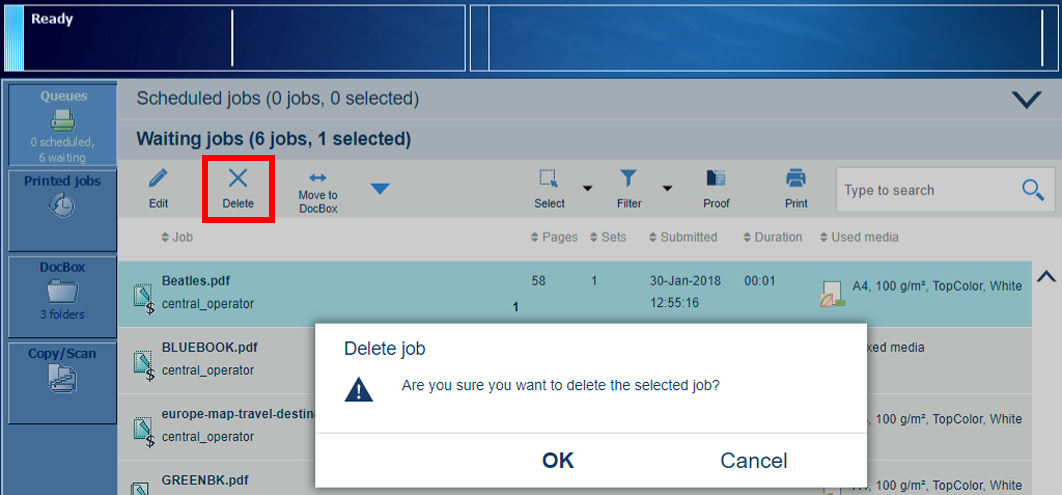 Функция удаления и окно подтверждения в списке ожидающих заданий
Функция удаления и окно подтверждения в списке ожидающих заданийДля списка [Задания печати] администратор системы может указать в Settings Editor, что список необходимо очищать автоматически в указанный период времени. По умолчанию используется значение 1 день. Кроме того, в редакторе параметров можно вручную очистить задачи в списках [Задания печати], [Запланированные задания], [Ожидающие задания] и [DocBox].
Если контроллер PRISMAsync не удаляет задания автоматически из списка отпечатанных заданий, задания следует удалить вручную во избежание переполнения диска системы.
По причинам безопасности администратор системы может включить параметр Электронное уничтожение. Электронное уничтожение затирает данные удаленных заданий и препятствует восстановлению данных удаленного задания.
Задания печати можно удалять в следующих расположениях:
|
Функция |
Задания в очереди на печать |
Ожидающие задания |
DocBox |
Напечатанные задания |
|---|---|---|---|---|
|
[Удалить] |

|

|

|

|
Удалить активное задание печати  в списке [Запланированные задания] можно только в том случае, если принтер приостановлен. При необходимости нажмите кнопку «Стоп»
в списке [Запланированные задания] можно только в том случае, если принтер приостановлен. При необходимости нажмите кнопку «Стоп»  2 раза, чтобы приостановить работу принтера.
2 раза, чтобы приостановить работу принтера.